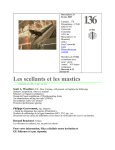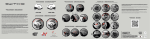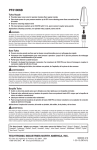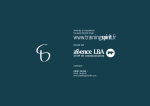Download Guide de dépannage - Ville de Saint-Rémi
Transcript
Introduction au catalogue et au dossier d’abonné en ligne Bibliothèque municipale de Saint-Rémi Guide de dépannage Accès L’accès au catalogue en ligne se fait à l’adresse http://catalogue.ville.saint-remi.qc.ca/regard Où trouver ce lien? - Sur la page web de la Ville http://ville.saint-remi.qc.ca, section « Bibliothèque » - Sur la page Facebook de la bibliothèque http://facebook.com/bibliostremi Recherche Aller à « Commencer la recherche » Fonctionnalités du catalogue - Recherche par mots clés (1) o Laisser à « Tous les index » ou spécifier Auteur, Sujet, Titre ou Collection si désiré (2) o Pour les recherches avec plus d’un mot clé, utiliser ET/OU/SAUF entre les mots clés (3) o Possibilité de restreindre à un ou plusieurs types de documents (4) Pour sélectionner plus d’un type de documents, maintenir le bouton « CTRL » du clavier enfoncé et cliquer sur les types de documents voulus (1) (2) (3) (4) 1 - Affichage des résultats o Tri par type de document (1) ou affichage des documents disponibles seulement (2) (2) (1) - Notices o Cliquer sur « Détails » pour l’information complète o Bouton « Réserver » (1) o Bouton « Panier » (2) – Il est toujours possible d’accéder à son panier avec le bouton « Panier » dans le menu de gauche o Informations importantes mises en évidence o Contenu supplémentaire parfois disponible (3) : photo de la page couverture, résumé, biographie de l’auteur (2) (3) 2 (1) - Réservations o Faire une recherche et repérer le document désiré Si le statut du document est « Prêté », il est possible de faire une réservation o Cliquer sur « Réserver » et se connecter à son dossier si ce n’est pas déjà fait o Ne pas oublier de cliquer sur « Confirmer la réservation » (1) (1) Dossier d’abonné Pour commencer : Obtenir son NIP (mot de passe) au comptoir de prêt Comment se connecter? - Sur la page d’accueil avec « Accès Dossier » - En tout temps pendant la recherche avec l’icône « Dossier » - Au moment d’effectuer une réservation Fonctionnalités du dossier d’abonné - Onglet « Mes emprunts » : Permet de voir la liste des documents empruntés (1), les dates d’échéance des prêts (2) et de faire le renouvellement (3) si le document n’est pas réservé par un autre abonné ou si le maximum de renouvellements (deux) n’est pas déjà atteint. (2) (1) (3) 3 - Onglet « Mes Réservations » : Permet de vérifier le statut des réservations en cours (4) ou de les annuler (5) . (4) (5) - Onglet « Mes lectures passées » : Permet de voir l’historique des documents empruntés. - Onglet « Frais et amendes » : Permet de voir le solde dû. - Onglet « Mes recherches » : Permet de recevoir des alertes sur les nouveautés. Utiliser le bouton « Conserver la recherche » (6) pour enregistrer une alerte. Ensuite, entrer une description (optionnelle) (7) et cliquer « Enregistrer » (8). (6) (8) (7) - Onglet « Mes informations personnelles » : Permet de modifier son NIP ou entrer une adresse courriel Récapitulatif de la formation Des tutoriels vidéo seront disponibles sur la page d’accueil du catalogue. 4